Apple TV 6.0 hỗ trợ thêm iTunes Radio và iCloud AirPlay
Bản cập nhật phần mềm mới nhất cho thiết bị giải trí Apple TV vừa được phát hành có thêm hỗ trợ nghe radio qua iTunes và truy xuất nội dung AirPlay từ đám mây iCloud.
Bản cập nhật mới ra mắt chậm vài ngày so với các tin đồn trước đó. Tính năng AirPlay qua iCloud mới cho phép người dùng có thể truy xuất bất kỳ nội dung nào đã mua trên iTunes, chẳng hạn nhạc, phim hay các chương trình TV và truyền trực tiếp đến Apple TV chưa được cấu hình tài khoản iTunes của họ. Thay vào đó, quá trình xác thực được cung cấp qua mạng không dây đến các thiết bị di động iOS khác đang được kết nối như iPhone hay iPad.
Thiết bị Apple TV vừa được nâng cấp bản cập nhật phần mềm mới. Ảnh: DigitalTrends.
Apple TV 6.0 cũng có thêm khả năng truy xuất để mua nội dung từ cửa hàng iTunes Music Store và cho phép người dùng đồng bộ các chương trình podcast. Bên cạnh đó, người dùng cũng có thể truy xuất để xem hình ảnh từ thư mục Photo Stream được chia sẻ.
Bản cập nhật phần mềm mới nhất cho Apple TV còn cung cấp dịch vụ iTunes Radio, tương tự như dịch vụ cung cấp truyền nhạc Internet trực tuyến Pandora. iTunes Radio là dịch vụ mới được trình làng hôm 18/9 vừa qua trên iPhone, iPad và iPod Touch cùng với sự ra mắt của hệ điều hành iOS 7.
Trang công nghệ AppleInsider cho rằng, Apple TV 6.0 có lẽ là bản cập nhật phần mềm cuối cùng trước khi Apple tiến hành nâng cấp phần cứng cho hộp thiết bị giải trí set-top box Apple TV của họ, tiếp theo sau hàng loạt thông tin đồn đoán xuất hiện liên tục gần đây.
Video đang HOT
Theo VNE
Quản lý danh bạ hiệu quả trên iCloud
Tính năng quản lý danh bạ qua iCloud được Apple tích hợp trên iOS 5.0 trở lên giúp bạn có thể đồng bộ, tùy chỉnh và sao lưu dễ dàng. Người dùng có thể khai thác hiệu quả tính năng này để không lo mất thông tin liên lạc trên thiết bị iOS của mình nữa.
Kích hoạt đồng bộ danh bạ với iCloud
Trước tiên, bạn cần có tài khoản Apple ID (đăng ký tại https://appleid.apple.com) để có thể sử dụng iCloud cho iPhone, iPad hay iPod Touch và truy cập iCloud trên web. Tài khoản Apple ID đã được đăng ký và xác nhận thành công có thể sử dụng được cho kho ứng dụng Apple App Store, kho nhạc iTunes, Game Center và các dịch vụ khác của Apple.
Để sử dụng tính năng quản lý danh sách liên lạc qua iCloud, từ thiết bị dùng iOS bạn vào Settings, nhấn iCloud và chuyển tùy chọn Contacts sang ON để bật tính năng đồng bộ và sao lưu contact lên dịch vụ lưu trữ đám mây iCloud.
Chuyển tùy chọn đồng bộ danh bạ qua iCloud bằng cách nhấn ON để tùy chọn Contacts.
Sau khi kích hoạt iCloud cho Contacts thành công, từ máy tính hay mọi thiết bị khác, bạn truy cập vào trang www.icloud.com, đăng nhập tài khoản Apple ID , chọn biểu tượng Contacts và bắt đầu quản lý danh bạ của mình trên "đám mây". Mọi thao tác thêm mới, chỉnh sửa, cập nhật danh sách liên hệ sẽ được tự động đồng bộ lên iPhone (hay iPad) nếu thiết bị được kết nối Internet.
Người dùng có thể xem, quản lý hay sao lưu danh bạ đã đồng bộ với iPhone từ mọi thiết bị khác qua giao diện web.
Thiết lập lại những tùy chọn trong quản lý danh bạ
Bạn nên thiết lập lại những tùy chọn trong ứng dụng Contacts của iOS và tính năng quản lý danh bạ trên trang web quản lý của iCloud để tiết kiệm nhiều thời gian hơn trong việc tìm kiếm và quản lý. Từ iPhone, iPad, bạn vào Settings> Mail, Contacts, Calendars> kéo xuống dưới phần Contacts và thay đổi cách sắp xếp và hiển thị danh sách liên lạc theo tên hay họ. Nên chọn cách sắp xếp theo tên trước, họ sau (Last, First) để tiện việc tìm kiếm. Ngoài ra, bạn cũng có thể tự tạo thông tin liên lạc của mình để chia sẻ nhanh cho người khác trong phần My Info và tuỳ chọn danh bạ mặc định khi khởi động tiện ích Contacts tại mục Default Account.
Để việc tìm kiếm và quản lý danh bạ hiệu quả hơn, người dùng nên thiết lập lại những tùy chọn mặc định trên thiết bị iOS.
Riêng với iCloud Contacts (giao diện quản lý danh bạ trên web), bạn nhấn chọn biểu tượng Settings dưới góc trái và chọn Preferences. Sau đó thiết lập lại định dạng địa chỉ danh bạ (Address Layout) theo kiểu Vietnam và đánh dấu chọn trước chức năng tự động định dạng số điện thoại (Automatically format phone numbers).
Thiết lập tùy chọn hiển thị, sắp xếp tên danh bạ và định dạng địa chỉ, số điện thoại trên iCloud Contacts.
Sao lưu, phục hồi danh bạ trên iCloud Contacts
Để không sợ bị mất danh bạ do quên mật khẩu iCloud, mất máy... người sử dụng nên định kỳ sao lưu dữ liệu trên iCloud bằng cách nhấn biểu tượng Settings từ giao diện iCloud Contacts và chọn Export vCard để lưu về máy tính dưới dạng *.vcf. Bạn có thể sao lưu từng mục hoặc toàn bộ danh bạ bằng cách nhấn Ctr A (hoặc Command A trên OS X).
Nếu muốn phục hồi hoặc thêm danh bạ vào iCloud thì vào Settings và chọn Import vCard và làm theo hướng dẫn là xong. Nếu danh sách hiện không đầy đủ, bạn hãy nhấn Refresh Contacts để cập nhật lại.
Có nhiều tùy chọn quản lý, sao lưu, phục hồi trên iCloud Contacts.
Theo VNE
Cả iCloud và iTunes đồng loạt gặp sự cố 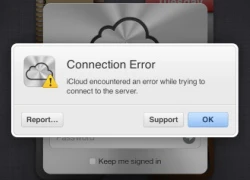 Mới đây, dịch vụ iCloud và cả cửa hàng trực tuyến iTunes Store của Apple vừa gặp lỗi kỹ thuật khiến cho một số người dùng không thể sử dụng được cả 2 dịch vụ này. Thông tin này được chính trang web chuyên báo cáo tình trạng dịch vụ của Apple xác nhận. Apple cho biết "một số khách hàng có thể...
Mới đây, dịch vụ iCloud và cả cửa hàng trực tuyến iTunes Store của Apple vừa gặp lỗi kỹ thuật khiến cho một số người dùng không thể sử dụng được cả 2 dịch vụ này. Thông tin này được chính trang web chuyên báo cáo tình trạng dịch vụ của Apple xác nhận. Apple cho biết "một số khách hàng có thể...
 Độc lạ 'vua hài' Xuân Hinh rap, Hòa Minzy 'gây bão' triệu view04:19
Độc lạ 'vua hài' Xuân Hinh rap, Hòa Minzy 'gây bão' triệu view04:19 Vụ ngoại tình hot nhất MXH hôm nay: Bỏ 400 triệu đồng giúp chồng làm ăn, vợ mở camera phát hiện sự thật đau lòng00:57
Vụ ngoại tình hot nhất MXH hôm nay: Bỏ 400 triệu đồng giúp chồng làm ăn, vợ mở camera phát hiện sự thật đau lòng00:57 Toàn cảnh vụ fan 'Anh trai say hi' mắng nghệ sĩ tới tấp ở rạp chiếu phim02:46
Toàn cảnh vụ fan 'Anh trai say hi' mắng nghệ sĩ tới tấp ở rạp chiếu phim02:46 Người đàn ông không rời mắt khỏi Mỹ Tâm01:04
Người đàn ông không rời mắt khỏi Mỹ Tâm01:04 Nam Em khiến khán giả tức giận00:20
Nam Em khiến khán giả tức giận00:20 Về Ninh Thuận gặp ông bà ngoại bé Bắp giữa ồn ào 16,7 tỷ đồng từ thiện: "Con tôi nhỡ miệng, mong cô chú tha thứ cho nó"04:58
Về Ninh Thuận gặp ông bà ngoại bé Bắp giữa ồn ào 16,7 tỷ đồng từ thiện: "Con tôi nhỡ miệng, mong cô chú tha thứ cho nó"04:58Tin đang nóng
Tin mới nhất

Nâng cao và biến đổi hình ảnh của bạn bằng trình chỉnh sửa video trực tuyến CapCut

Cách đăng Facebook để có nhiều lượt thích và chia sẻ

Thêm nhiều bang của Mỹ cấm TikTok

Microsoft cấm khai thác tiền điện tử trên các dịch vụ đám mây để bảo vệ khách hàng

Facebook trấn áp hàng loạt công ty phần mềm gián điệp

Meta đối mặt cáo buộc vi phạm các quy tắc chống độc quyền với mức phạt 11,8 tỷ đô

Không cần thăm dò, Musk nên sớm từ chức CEO Twitter

Đại lý Việt nhập iPhone 14 kiểu 'bia kèm lạc'

Khai trương hệ thống vé điện tử và dịch vụ trải nghiệm thực tế ảo XR tại Quần thể Di tích Cố đô Huế

'Dở khóc dở cười' với tính năng trợ giúp người bị tai nạn ôtô của Apple

Xiaomi sa thải hàng nghìn nhân sự

Apple sẽ bắt đầu sản xuất MacBook tại Việt Nam vào giữa năm 2023
Có thể bạn quan tâm

V (BTS) đạt danh hiệu chiến binh đặc biệt trong quân đội
Sao châu á
13:39:48 04/03/2025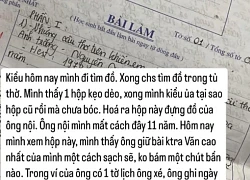
Tìm đồ trong tủ thờ phát hiện 1 chiếc hộp cũ, cô gái bật khóc khi thấy tờ giấy với dòng chữ viết tay, hé lộ bí mật giấu kín suốt 11 năm
Netizen
13:30:31 04/03/2025
Bắt 4 người trong vụ cầm hung khí chém thực khách ở quán nhậu TPHCM
Pháp luật
13:23:07 04/03/2025
Ngôi sao đang thực sự thống trị màn ảnh Trung Quốc hiện tại: Cái tên gây sốc với nhiều người
Hậu trường phim
13:21:57 04/03/2025
Cô trợ lý đẹp nhất Trung Quốc hiện tại: Nhan sắc đỉnh cao ở phim mới, càng nhìn càng thấy yêu
Phim châu á
13:19:18 04/03/2025
Hàng loạt máy bay chuẩn bị hạ cánh tại thủ đô Mỹ nhận cảnh báo va chạm không chính xác
Thế giới
13:16:56 04/03/2025
Lý Nhã Kỳ sang trọng, tỏa sáng khi 'dát' kim cương dự sự kiện
Phong cách sao
12:56:24 04/03/2025
Doãn Hải My "đụng hàng" với nàng WAG được khen xinh nhất làng bóng Việt, vóc dáng nuột nà một chín một mười, ai nổi bật hơn?
Sao thể thao
12:54:40 04/03/2025
Nỗi trăn trở của "ông hoàng" nhạc phim Việt
Nhạc việt
12:52:48 04/03/2025
Thăng vượt cấp hàm cho chiến sĩ công an hy sinh khi làm nhiệm vụ
Tin nổi bật
12:50:30 04/03/2025
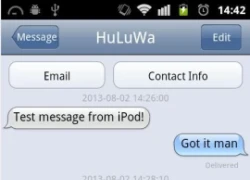 Phần mềm iMessage cho máy Android bất ngờ xuất hiện
Phần mềm iMessage cho máy Android bất ngờ xuất hiện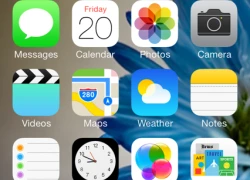 Những thất vọng từ bản iOS 7
Những thất vọng từ bản iOS 7
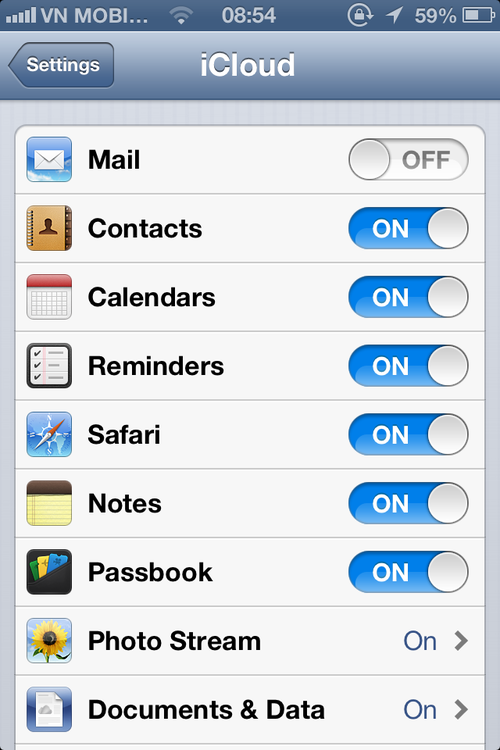
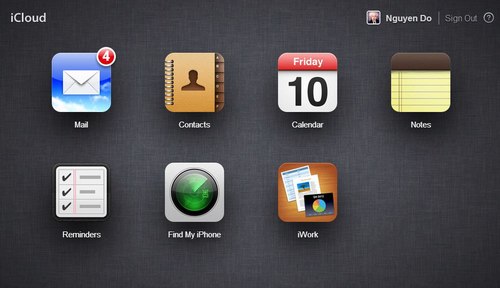
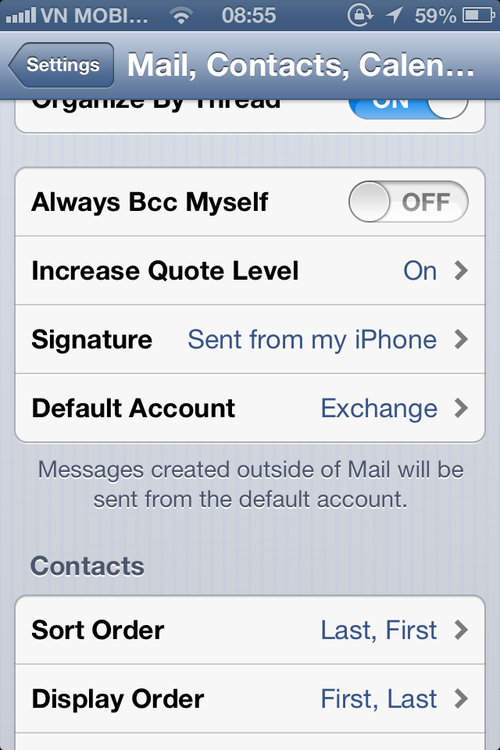
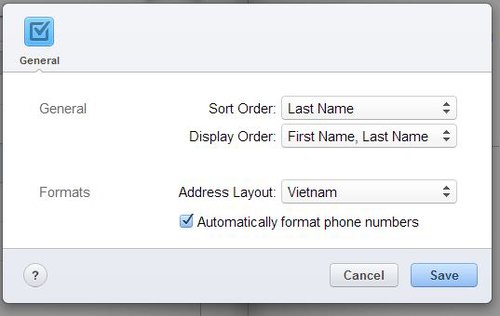
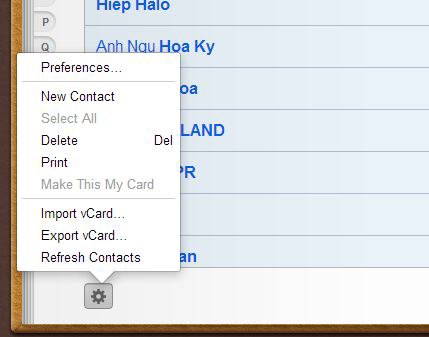
 Tivi của Apple: Vẫn là một bí ẩn
Tivi của Apple: Vẫn là một bí ẩn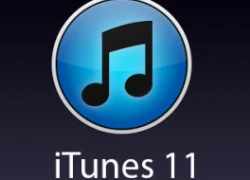 iTunes 11 đã cho phép tải về, có nhiều cải tiến mới
iTunes 11 đã cho phép tải về, có nhiều cải tiến mới Bản cập nhật phần mềm Apple TV dính lỗi nặng
Bản cập nhật phần mềm Apple TV dính lỗi nặng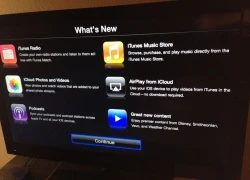 Apple chính thức tung bản cập nhật cho Apple TV
Apple chính thức tung bản cập nhật cho Apple TV Nâng cấp lên iOS 7: có nên?
Nâng cấp lên iOS 7: có nên?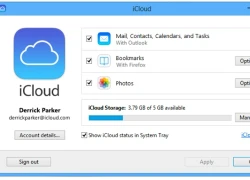 iCloud hỗ trợ đồng bộ Firefox, Chrome cho người dùng Windows, chưa có cho Mac
iCloud hỗ trợ đồng bộ Firefox, Chrome cho người dùng Windows, chưa có cho Mac Thái độ Xuân Hinh dành cho Hòa Minzy
Thái độ Xuân Hinh dành cho Hòa Minzy Chiến sĩ cảnh sát cơ động bị đâm tử vong: Hiền, siêng năng, giỏi tiếng Anh
Chiến sĩ cảnh sát cơ động bị đâm tử vong: Hiền, siêng năng, giỏi tiếng Anh Nữ ca sĩ trẻ nhất được phong NSND: Giàu có, ở biệt phủ 8000m2, lấy chồng 3 sau 2 lần đổ vỡ
Nữ ca sĩ trẻ nhất được phong NSND: Giàu có, ở biệt phủ 8000m2, lấy chồng 3 sau 2 lần đổ vỡ
 "Cam thường" check nhan sắc thật của nàng WAG xinh nhất làng bóng đá, có lộ khuyết điểm khi không có filter?
"Cam thường" check nhan sắc thật của nàng WAG xinh nhất làng bóng đá, có lộ khuyết điểm khi không có filter? Chuyện gì đang xảy ra với Thanh Sơn?
Chuyện gì đang xảy ra với Thanh Sơn? Bộ phim khiến người xem "ngại giùm" dàn sao nữ hạng A đình đám
Bộ phim khiến người xem "ngại giùm" dàn sao nữ hạng A đình đám
 Kết quả vụ tranh gia sản Từ Hy Viên: 761 tỷ tiền thừa kế chia đôi, chồng Hàn có cú "lật kèo" gây sốc
Kết quả vụ tranh gia sản Từ Hy Viên: 761 tỷ tiền thừa kế chia đôi, chồng Hàn có cú "lật kèo" gây sốc Hòa Minzy nhắn tin Facebook cho "vua hài đất Bắc" Xuân Hinh, ngày hôm sau nhận được điều bất ngờ
Hòa Minzy nhắn tin Facebook cho "vua hài đất Bắc" Xuân Hinh, ngày hôm sau nhận được điều bất ngờ Sao Việt "huyền thoại" đóng MV của Hòa Minzy, cõi mạng dậy sóng vì các phân cảnh đắt giá từng chút một
Sao Việt "huyền thoại" đóng MV của Hòa Minzy, cõi mạng dậy sóng vì các phân cảnh đắt giá từng chút một Cuộc hôn nhân ngắn nhất showbiz: Sao nữ bị chồng đánh sảy thai rồi vứt trên đường, ly dị sau 12 ngày cưới
Cuộc hôn nhân ngắn nhất showbiz: Sao nữ bị chồng đánh sảy thai rồi vứt trên đường, ly dị sau 12 ngày cưới Bắc Bling vừa ra mắt đã nhận gạch đá, Hòa Minzy nói gì?
Bắc Bling vừa ra mắt đã nhận gạch đá, Hòa Minzy nói gì?
 Thấy có nhiều chim lợn, trường mua vàng mã, mời thầy về cúng!
Thấy có nhiều chim lợn, trường mua vàng mã, mời thầy về cúng!
 Bố mẹ vợ Quang Hải mang đặc sản thiết đãi thông gia, một mình Chu Thanh Huyền ngồi đất ăn món bình dân gây sốt
Bố mẹ vợ Quang Hải mang đặc sản thiết đãi thông gia, một mình Chu Thanh Huyền ngồi đất ăn món bình dân gây sốt